Kõrval Administraator
Mõnikord leiame, et meie Interneti-ühendus muutub ilma põhjuseta järsku liiga aeglaseks. Võib juhtuda, et mõni nuhkvara või pahavara ühendub taustal ja kasutab teie Interneti-ühendust. Nüüd, kuigi ma tean, et teie tulemüür on selle saavutamiseks võimekas tööriist, pole midagi valesti, kui objektiivi enda jaoks käes hoida ja välja selgitada. Käsuviip on väga võimas akende tööriist, mille abil saate teada saada, kas keegi on teie andmete saatmiseks Interneti-ühenduse loomisel taustal. Siin on, kuidas seda teha.
Kuidas nuhkvara / pahavara jälgida Comandi viipaga
Samm 1# Esmalt avage käsuviip ja käivitage see administraatorina
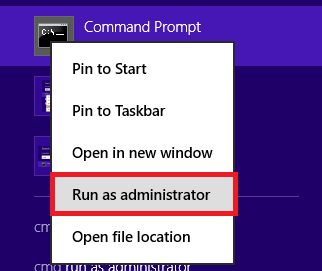
2. samm Nüüd kleepige allpool toodud kood ja vajutage sisestusklahvi
netstat -abf 5> tegevus.txt
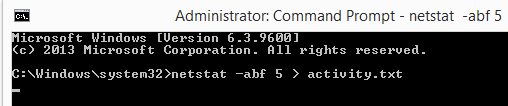
3. samm # oodake 10-20 sekundit või mõni minut, kui soovite. Kõik sõltub sellest, kui kaua soovite võrguliiklust salvestada.
4. samm Nüüd vajutage klahvikombinatsiooni CTRL + C
5. samm Nüüd mine C:> Windows> System32 ja leia tegevus.txt selles kaustas olev fail. Avage see fail ja vaadake andmeid.
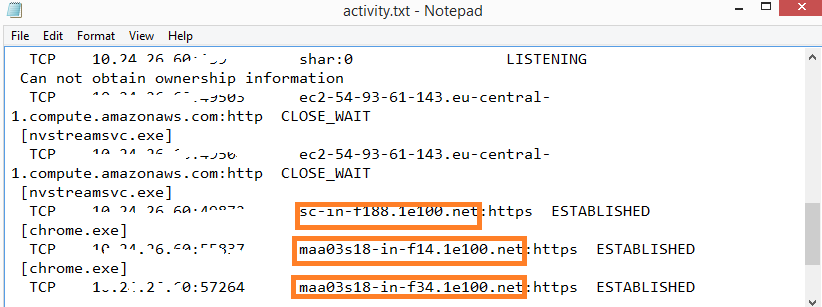
Oranžiga ümbritsetud read on need, millega arvuti ühendub, isegi kui te midagi ei tee. Proovige need otse oma brauseris avada või guugeldage, et teada saada, kas need on kahtlased. Minu puhul selgus, et nii http://www.webtrends.com/ oli juurdepääs minu sirvimismallile brauseri küpsiste abil.
Tõsist ohtu ei leitud, kui ma seda oma arvutis kasutasin. Kuid kes teab, et teie arvutis võib olla mõni oht. Lihtsalt uuri välja.
Kui see tundub keeruline, saate selle lihtsa aknautiliidi tarkvara alla laadida TCPView


